KKeine Bearbeitungszusammenfassung |
K Weiterleitung nach UTM/APP/Azure-AD v12.6.1 erstellt Markierung: Neue Weiterleitung |
||
| Zeile 1: | Zeile 1: | ||
#WEITERLEITUNG [[UTM/APP/Azure-AD_v12.6.1]]Preview1270 | |||
{{Set_lang}} | {{Set_lang}} | ||
Version vom 23. Mai 2024, 11:59 Uhr
Weiterleitung nach:
Preview1270
Azure Apps für die UTM konfigurieren
Letzte Anpassung zur Version: 12.7.0
Neu:
- Azure AD heißt nun Entra ID
Dieser Artikel bezieht sich auf eine Beta-Version
Vorbemerkung
Dieser Artikel beinhaltet Beschreibungen der Software von Drittanbietern und basiert auf dem Stand zum Zeitpunkt der Erstellung dieser Seite.
Änderungen an der Benutzeroberfläche durch den Hersteller sind jederzeit möglich und müssen in der Durchführung entsprechend berücksichtigt werden.
Alle Angaben ohne Gewähr.
- Anwendungs ID
- Mandanten-ID
- Geheimer Clientschlüssel
- Azure Active Directory admin center starten
- Mandanten-ID im Menü Entra ID notieren/kopieren
- Neue App registrieren unter Menü App-Registrierung Schaltfläche Neue Registrierung
- Eindeutigen Namen vergeben und Schaltfläche Registrieren klicken
- Anwendungs-ID notieren, alternativ kann hier die Verzeichnis-ID (Mandanten-ID) gefunden werden
- Im Menü API-Berechtigungen die Schaltfläche Berechtigung hinzufügen klicken
- Berechtigung Group.Read.All im Reiter Anwendungsberechtigung wählen
- Berechtigung User.Read.All im Reiter Anwendungsberechtigung wählen
- Im Menü API-Berechtigungen den Eintrag Administratorzustimmung für [...] erteilen aktivieren
- Im Menü Zertifikate & Geheimnisse ein Geheimen Clientschlüssel erstellen
- Wert notieren, wird als Geheimer Wert eingetragen
- Damit ist die Konfiguration im Microsoft Azure abgeschlossen.
Die Microsoft Server brauchen ggf. bis zu 30 Minuten, bevor der Zugang funktioniert
| 1. | 2. | 3. |
| Abb.1 | Abb.2 | Abb.3 |
| Abbildungen | ||

Abb.1
- Anmelden unter Portal Azure oder Microsoft EntraIn Microsoft Entra sind einige Menupunkte als Untermenupunkte eingerichtet.
- Menü Azure Active Directory wählen
- Mandanten-ID notieren, wird beim hinzufügen einer AD-Authentifizierung in der UTM benötigt

Abb.4
Es wird eine Zusammenfassung der soeben registrierten App angezeigt
Hier sind auch die Verzeichnis-ID (Mandanten-ID) und Anwendungs-ID (Client-ID) zu finden
Die hier angezeigte Object ID gehört nicht zur App und wird nicht benötigt!
Menu API-Berechtigungen wählen
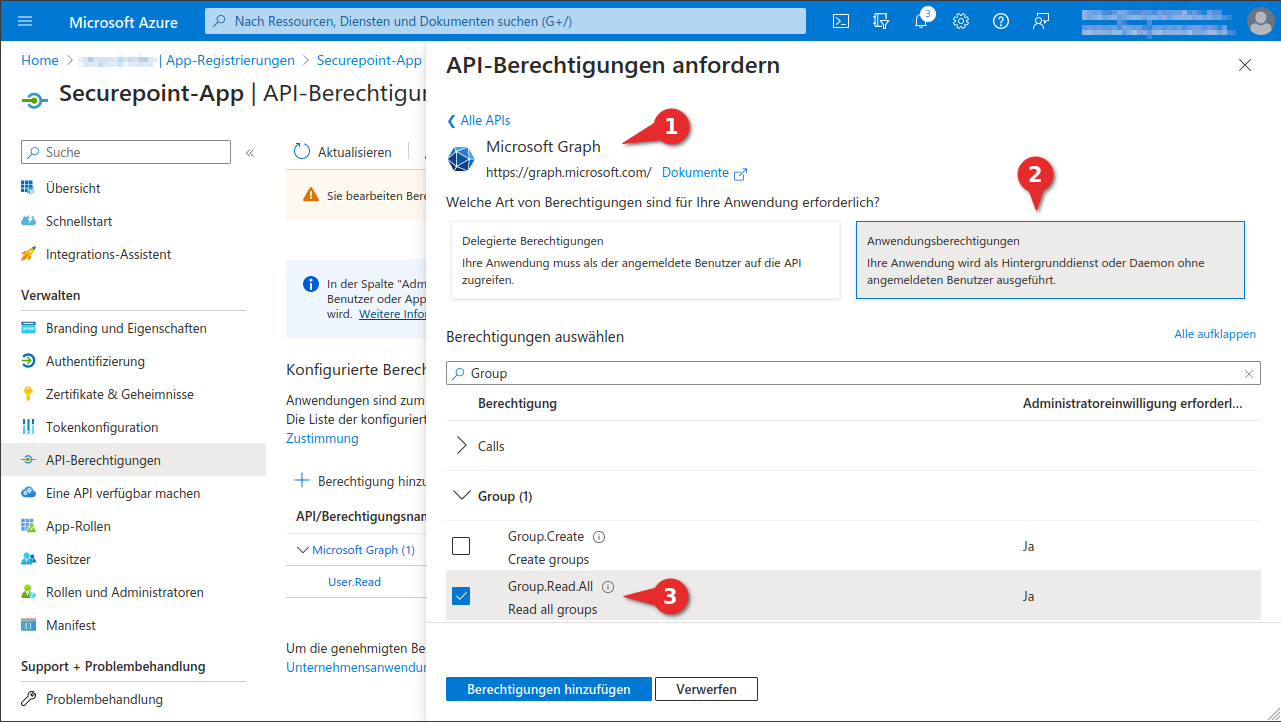
Abb.6
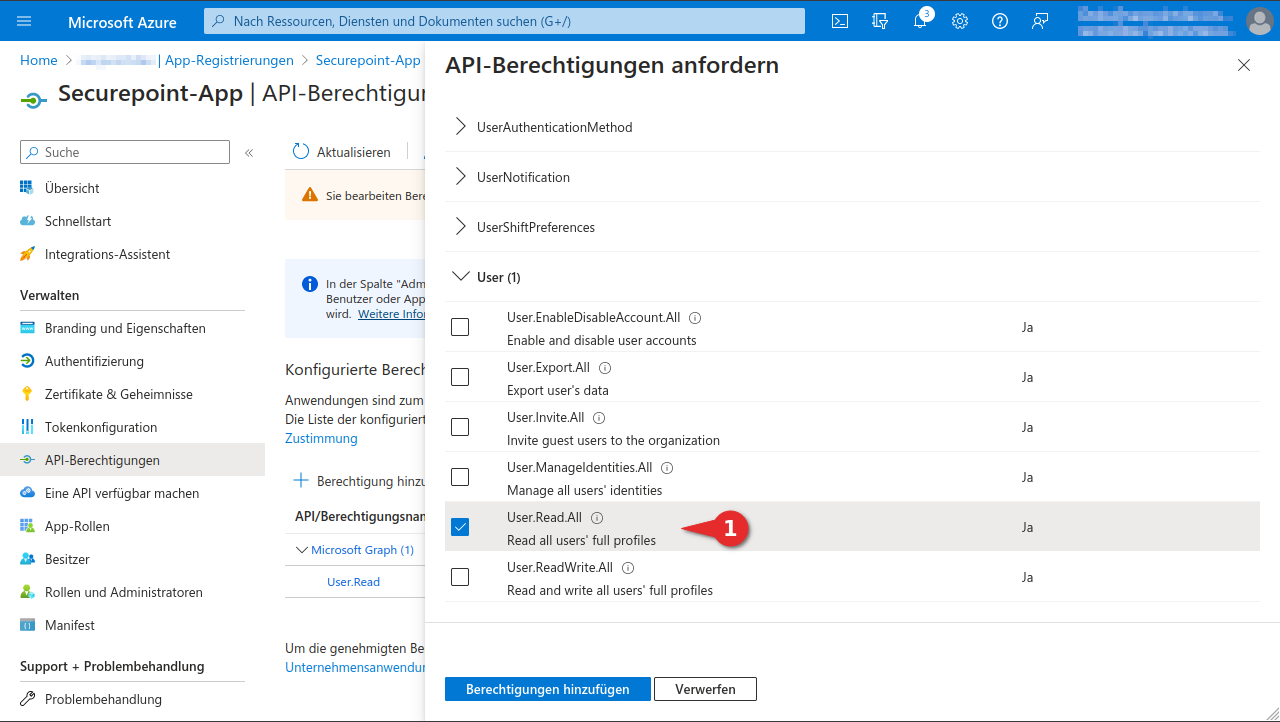
Abb.7
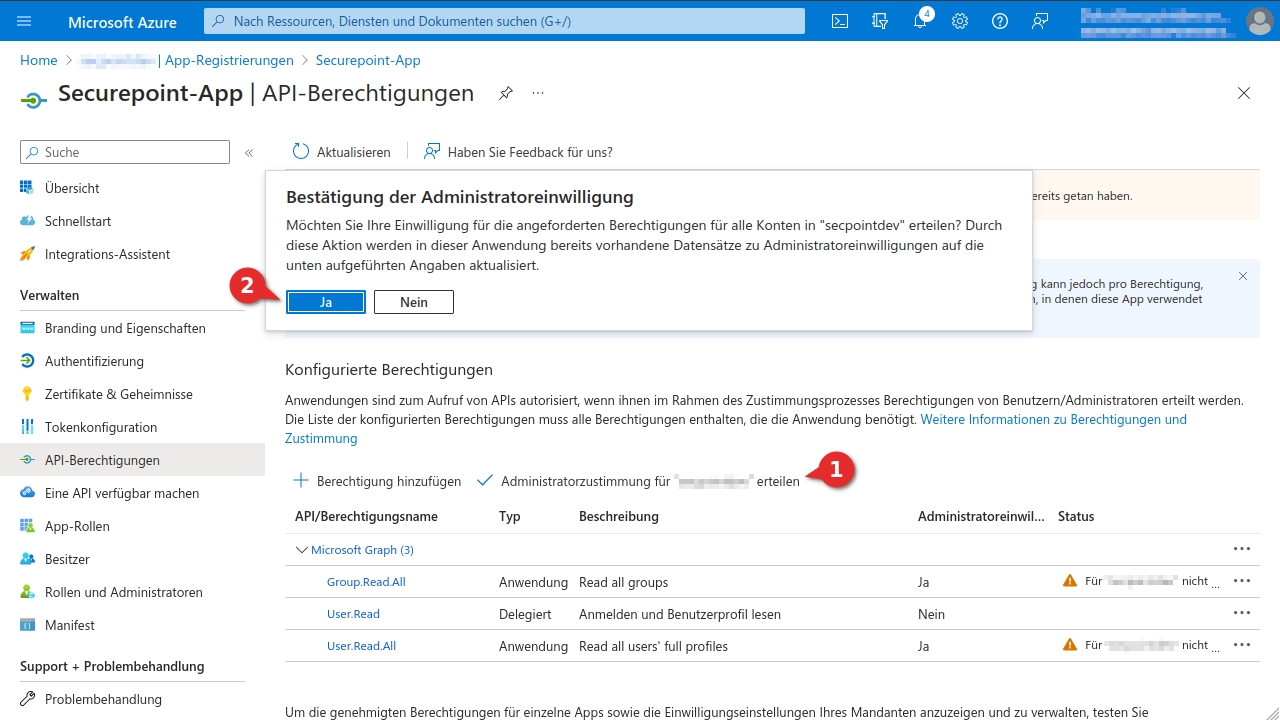
Abb.8







